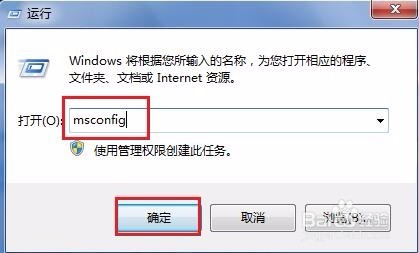解决IE浏览器打开时出现已停止工作的问题
1、开始运行输入“inetcpl.cpl”,确定
2、弹出的“Internet 属性”中选择“高级”依次“还原高级设置”--“重置”
3、在打开的页面中删除个性化设置”确定。之后重新打开IE浏览器。
4、如果问题还没解决,点击开始--运行,输入 msconfig,确定
5、在“系统配置”框中,选择“常规”,勾选“有选择的启动”“加载系统服务”
6、接着选择“服务”,勾选“隐藏所有Microsoft服务”,然后“全部禁用”,应用,确定退出。
7、重启电脑,看问题是否解决。如果问题没解决,可尝试IE版本的降尽谮惋脑级或者升级来解决问题,如IE9升级到IE10,IE9降级到IE8。如果以上都没能解决问题,那么只有选择重装系统。
声明:本网站引用、摘录或转载内容仅供网站访问者交流或参考,不代表本站立场,如存在版权或非法内容,请联系站长删除,联系邮箱:site.kefu@qq.com。
阅读量:72
阅读量:77
阅读量:58
阅读量:50
阅读量:86